Mașinile virtuale permit utilizatorilor să ruleze diferitversiuni ale diferitelor sisteme de operare. Este util dacă aveți nevoie pentru a testa aplicațiile aflate în dezvoltare și nu aveți resurse pentru a cumpăra un sistem separat pentru fiecare platformă pe care trebuie să o testați. Pentru cei care caută un plus de securitate, o mașină virtuală este adesea citată ca o modalitate bună de a vă păstra activitatea privată dacă VPN nu se potrivește nevoilor dvs. Rularea unei mașini virtuale este ușoară. Aplicațiile gratuite, cum ar fi VirtualBox Oracle și aplicațiile comerciale, cum ar fi dispozitivele VM, fac destul de simplu să obții o rulare virtuală. Singura parte complicată este obținerea unei imagini VM pentru mașina virtuală. Dacă aveți nevoie pentru a obține o imagine Windows 10 VM, aveți una dintre cele două opțiuni.
Windows 10 VM Image de la Microsoft
Obținerea unei imagini Windows 10 VM este de fapt destul de ușoară. Microsoft are imagini VM disponibile pentru dezvoltatorii care doresc să testeze aplicații sau extensii în Internet Explorer sau Microsoft Edge.
Puteți descărca imaginile VM aici. Imaginile VM sunt disponibile pentru Windows 7, Windows 8 / 8.1 / și Windows 10. Nu puteți selecta dacă obțineți o imagine VM pentru Windows 10 Home sau Windows 10 Pro. În schimb, trebuie să selectați ce versiune a Microsoft Edge doriți să testați și să descărcați o imagine VM în consecință.

În continuare, trebuie să selectați ce platformă VM veți folosi. Microsoft acceptă VirtualBox, Vagrant, VMware și Parallels.
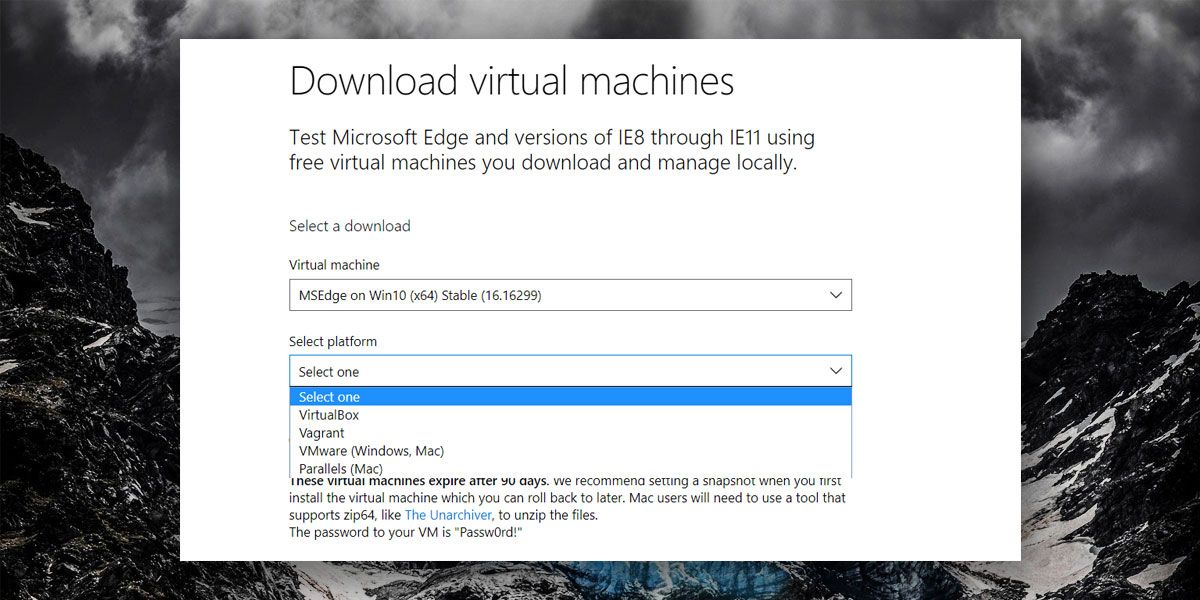
Imaginea VM se descarcă ca fișier zip protejat cu parolă. Parola este dată pe pagina de descărcare. VM va fi valabil doar 90 de zile, deoarece aceasta este destinată testării și nu utilizării pe termen lung.
Imagine Windows 10 VM de la o mașină Windows 10
Dacă opțiunea de mai sus nu se potrivește și doriți oImaginea VM care rulează Windows 10 pe 32 de biți sau care nu expiră după 90 de zile va trebui să ai acces la o mașină Windows 10 reală care rulează versiunea Windows 10 pentru care vrei să creezi o mașină VM. După ce îl aveți, folosiți instrumentul Disk2vhd de la Microsoft pentru a crea o imagine Windows 10 VM.
Rulați instrumentul, selectați unitatea pe care o avețiWindows 10 instalat pe (este de obicei unitatea C) și selectați unde doriți să îl salvați. Dacă creați imaginea Windows 10 VM dintr-un sistem care este în uz, va trebui să aveți mai mult spațiu pentru imaginea VM. Dacă aveți un sistem nou, nu vor exista prea multe fișiere de utilizator, iar imaginea va fi mai mică. Veți avea nevoie de un pic de spațiu pe hard disk sau pe o unitate externă pentru a salva imaginea VM.
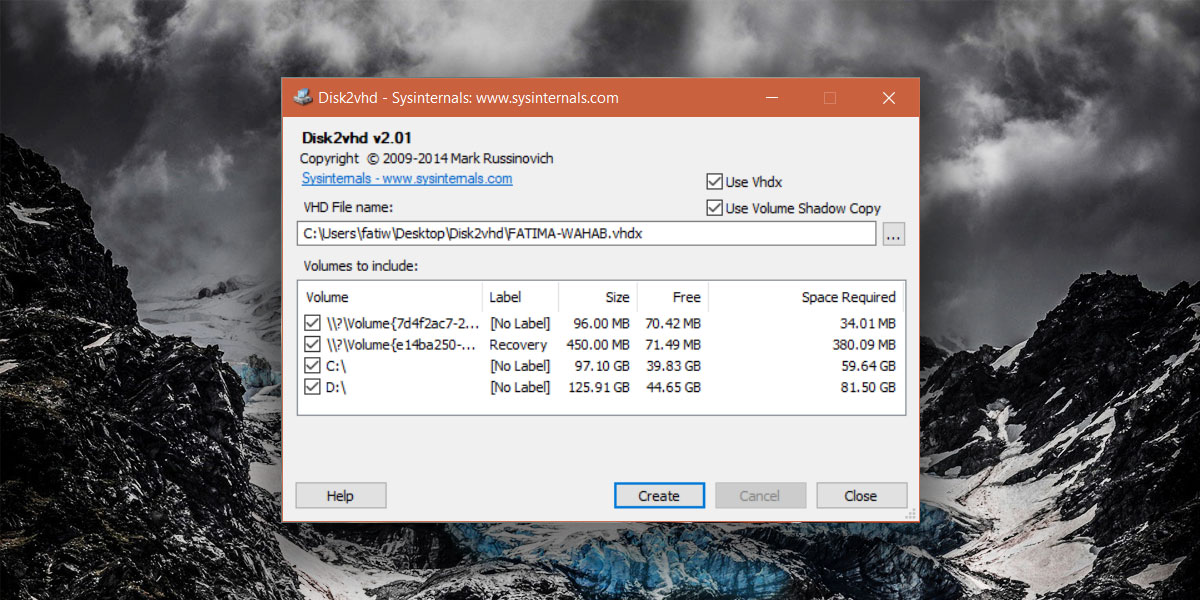
Fișierul generat de Disk2vhd are extensia de fișier VHD și poate fi încărcat direct în VirtualBox și VMware.













Comentarii